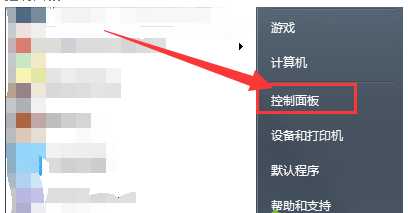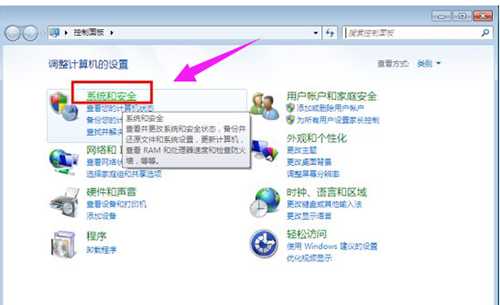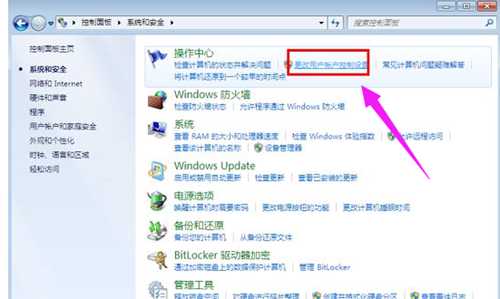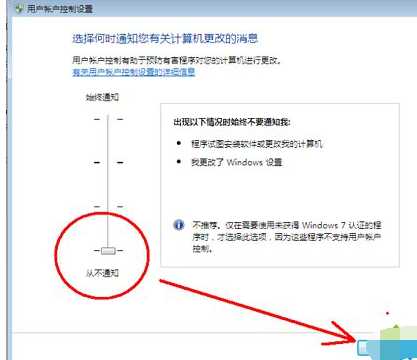Win8系统光纤猫怎么接无线路由器?
电脑基础 发布日期:2025/12/14 浏览次数:1
正在浏览:Win8系统光纤猫怎么接无线路由器?
Win8系统光纤猫怎么接无线路由器?
光纤猫也称为单端口光端机,是针对特殊用户环境而研发一种三件一套光纤传输设备。光纤猫通常有四个输出接口,很多时候我们需要连接多台电脑,包括手机无线wifi上网。这个时候就需要一个无线路由器。下面,小编以Win8系统为例,给大家带来了光纤猫接无线路由器图文教程。
光纤猫如何接无线路由器
将路由器WAN口与光猫任一LAN接口连接。
将路由器复位,用大头针等物品按路由器上Reset按钮。
打开浏览器,在地址栏输入192.168.1.1 打开路由器管理界面,输入账号、口令登录;路由器默认账号密码均为:admin 小写。
点击左边功能菜单“设置向导”>选择“动态IP”点击下一步
设置好SSID和无线密码点击下一步
点击“完成”,路由器将自动重启。
在重启完成后,再次登录到路由器管理,点网络参数>LAN口设置>输入IP地址:172.168.1.1,保存。就是将原来192.168.1.1更改成新网段,因为电信光猫用就是这个网段,路由器不能与光猫相同。
以上就是Win8系统光纤猫接无线路由器流程。